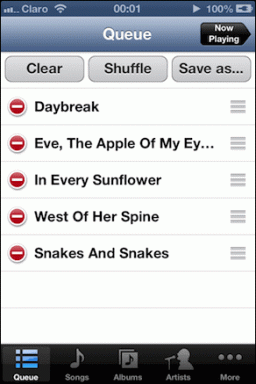Как прошить стоковую прошивку на Windows Mobile
Разное / / November 29, 2021
Вот предыстория истории, которая привела меня к этой статье. Один из моих друзей - убежденный поклонник Windows Phone, и он действительно хотел использовать новую Windows 10 на своем телефоне, но не был готов дождаться официального выпуска. Он хотел, чтобы я установил Техническая предварительная версия Windows 10 используя мою учетную запись Windows Insider, которую он позже сбросил и использовал свою учетную запись. Все прошло гладко, мы обновили телефон до последней версии Windows 10, перезагрузили телефон и убедились, что все работает нормально.

Но все пошло наперекосяк, когда мы попытались перезагрузить телефон. Он выключился, чтобы восстановить устройство, были значки шестеренок, но он так и не закончился. Собственно говоря, после логотипа Microsoft у меня появился грустный смайлик, а потом телефон не загрузился. Мы попробовали мягкий и жесткий сброс используя кнопку включения и уменьшения громкости, но тщетно.
В крайнем случае, мы решили прошить телефон, и именно об этом я и расскажу в этой статье.
Восстановление заводских настроек Windows Phone
Примечание: Это должно быть последним средством, прежде чем вы решите отправить свой телефон в сервисный центр. Вам потребуется подключение к Интернету на компьютере, на котором вы прошиваете телефон, и файл будет загружен напрямую из инструмента. Будьте готовы к одной огромной загрузке.
Шаг 1: Скачать Средство восстановления Windows Phone, в настоящее время поддерживается только для Windows 7 и 8. Не уверен насчет Windows 10, но вы, безусловно, можете попробовать. Приложение будет установлено на ваш компьютер, просто следуйте инструкциям на экране.

Шаг 2: Приложение спросит вас, HTC это или устройство Lumia. Выберите подходящий вариант, и инструмент начнет обнаруживать ваш телефон. Здесь следует отметить, что если ваш телефон застрял на вращающихся символах шестеренки, скорее всего, он не будет обнаружен приложением. Попробуйте перезагрузить телефон, нажав кнопку уменьшения громкости + питания, и он будет обнаружен, как только вы попадете на экран с логотипом Microsoft.

Шаг 3: Как только ваш телефон будет обнаружен, выберите прошивку, которую хотите установить. В большинстве случаев будет доступна последняя версия. Для моего телефона, то есть Microsoft Lumia 540, размер загружаемого файла составлял около 1,66 ГБ, что очень много. Так что будьте готовы к высокоскоростному соединению или долгому ожиданию.


Шаг 4: После загрузки прошивки она будет прошита на телефон. Вы должны нажать на Установить программное обеспечение кнопку, чтобы прошить телефон. Это займет несколько минут ПЗУ для прошивки. Красный экран на телефоне подтвердит, что прошивка мигает.

Теперь ваш телефон с Windows будет как новенький, и если у вас храброе сердце, продолжайте то, что вы делали. Теперь тебе нечего терять, потому что ты знаешь, что нужно делать, на всякий случай. Мой друг теперь успешно запускает свой телефон на Windows 10. Нам пришлось снова обновить и перезагрузить телефон, но на этот раз у нас не было никаких сбоев.
Заключение
Как я уже говорил ранее, это должен быть ваш последний подход, когда кажется, что все остальное не работает, и вы не с нетерпением ждете посещения сервисного центра. Процесс довольно прост, но если вы столкнетесь с какими-либо проблемами, давайте перейдем к наш дискуссионный форум. Также сообщите нам, что вызвало сбой, возможно, мы сможем помочь.